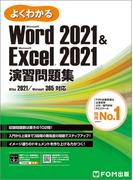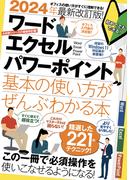目次
-
はじめに
サンプルファイルのダウンロード
■■第1章 「いままでと同じ作り方でいいや」をやめなさい ~ひと昔前とは激変した「資料作成の常識」を身につける Word・Excel
■今日から「エクセル方眼紙」をやめる考え方
「印刷できればいい」という時代は終わった
エクセル方眼紙がダメな理由
記入してもらうのか、入力してもらうのかがポイント
操作 Wordで列数の異なる表を合体
Wordの「知られざる機能」を把握して、適切なソフトを選ぼう
操作 Wordで自動計算
操作 Wordで段落の並べ替え
操作 Wordで表の並べ替え
操作 Wordの段落の順序変更
■「Wordはおせっかい」と決めつけるのは恥ずかしい
使いづらいのは、使い方がまちがっているせい
ホントのおせっかい機能を見極める
操作「ミニツールバー」の非表示
操作「ハイパーリンク」の自動設定解除
Wordでの作業をサポートしてくれる「3種の神器」
操作 編集記号の表示/非表示
操作 常に表示する編集記号の設定
操作 ルーラーの表示/非表示
操作 グリッド線の表示/非表示
操作 グリッド線の間隔設定
■ファイル管理で社会人としてのマナーが問われる
「ファイル情報」はあいまいなまま共有しない
操作 最終更新者・作成者の変更
共有相手にやさしい「ファイル名」2つのオキテ
操作 フォルダの階層一覧を表示
操作 ファイルの名前を1つひとつ変更
操作 ファイル名を連番に一括設定
相手に渡す資料の「ファイル形式」は要チェック
操作 ファイルをPDFに変換
操作 ファイルの互換性チェック
■■第2章 「長文なら時間がかかっても仕方がない」をやめなさい ~長文文書作成・再編集のムダな労力を極限まで減らす Word
■文書の階層を整理するとグンと効率的に
長文文書に欠かせない「アウトライン」
アウトライン入力のキホンをおさえよう
操作 レベル1の見出しを入力
操作 下位レベルの見出しを入力
操作 ナビゲーションウィンドウの表示
アウトラインをパパッと再構成する
操作 レベルの一括表示/非表示
■寸分の狂いなく、階層ごとに見栄えを統一させる
書式を一括設定できる「スタイル」
操作 見出しスタイルの変更(文中の書式設定を反映)
操作 見出しスタイルの変更([スタイルの変更]ダイアログから)
操作 見出しに連番を設定
「本文」のスタイル設定には、注意が必要
操作 本文のスタイルを変更
オリジナルのスタイルで、書式の統一を極める
操作 スタイルの新規登録
操作 スタイル一覧のうち使用中のスタイルのみ表示
■文書編集の「区切り」をマスターする
必ず知っておきたい3つの区切り方
改ページの手間は驚くほどあっさり省ける
操作 見出し1で自動改ページ
ページ番号や用紙サイズを変えたいなら「セクション区切り」
操作 手動でセクション区切りを挿入
操作 フッターの[前と同じ]を解除
操作 ページ番号を指定のページ数から開始
操作 アウトライン表示で別ファイルを挿入
コラム 段組みに使う区切り方
操作 2段組の設定
操作 段区切りの挿入
■長文に必須なページを追加して、資料を仕上げよう
瞬時に「表紙」を作る方法
操作 表紙の作成
操作 ファイルのプロパティ情報を更新
「目次」の作り方で、文書作成レベルがわかる
操作 目次作成の下準備
操作 目次の作成
操作 目次の更新
操作 印刷前に自動でフィールド更新
ヘッダーに見出しをつけて、さらに使いやすい資料に
操作 フィールドの挿入
コラム 見出しの一部分だけを目次に使用するには?
操作 スタイル区切りの挿入
■■第3章 「なんとなくデータを集めて記録する」のをやめなさい ~ラクに入力も活用もできる最強の「リスト表」を目指す Excel
■入力前の「設計」がカギを握る
データベースは2種類のリスト表の組みあわせ
表の目的に沿って項目を設計しよう
「手入力」を極力なくせばムダもミスもなくなる
操作 入力モードの自動切り替え
操作 フリガナ情報の修正
操作 日付の表示形式を変更
データを転記する「VLOOKUP関数」のキホン
操作 リスト表に「名前の定義」を設定
「テーブル」の設定でリスト表の更新もラクラク
操作 リスト表をテーブルに変換
コラム サクサク入力したいなら「フォーム」がおすすめ!
操作 クイックアクセスツールバーにフォームボタンを表示
■機能性も見栄えも両立させる3つのオキテ
セル結合は意識して使わない
操作 重複データの非表示
ムダにスペースキーを押さない
操作 基本的な文字配置
操作 文字の均等割り付け
操作 表タイトルの文字配置
罫線は「印刷のとき」だけ使う
操作 印刷時に罫線を自動設定
コラム データを入力したら「自動で引く罫線」がほしいとき
操作 A列の入力で罫線を自動設定
■データベースからさまざまな集計表を作る
「データを記録する」だけではもったいない
集計のはじめの一歩は「名前の定義」
操作 列ごと「名前の定義」をまとめて設定
条件が1つの集計を求める
条件が2つの集計を求める
条件が3つ以上の集計を求める
■■第4章 「申請書はとりあえず使いまわす」をやめなさい ~入力しやすいフォーマットで自分も相手も作業時間を短縮する Word
■「印刷するだけ」の資料とは違う4つのポイント
スペースで年月日の入力欄を作っていませんか
操作 表+タブで日付入力欄を作成
操作 リボンに[開発]タブを表示
操作 コントロール(日付選択コンテンツ)の挿入
文字入力欄はスペース+下線で作成しない
操作 表を利用した文字入力欄の作成
操作 タブを利用した文字入力欄の作成
操作 コントロール(テキスト コンテンツ)の挿入
「どれかを丸で囲んでください」をやめる
操作 コントロール(コンボ ボックス コンテンツ)の挿入
コントロール以外は編集できないようにする
操作 文書の保護
■資料をササッと再利用できるWordテクニック集
作成日は自動更新にして、いちいち修正しない
操作 自動更新される日付の挿入
Excelと連動させて大量の資料を一括作成する
操作 差し込み文書の作成
操作 フィールドコードの編集と印刷
コラム 「差し込み文書」機能を思いどおりに使いこなす
操作 オリジナルのラベルサイズ設定
操作 差し込みラベルの作成
■■第5章 「自力でデータの整理をする」のをやめなさい ~工夫を凝らしてフォーマット回収後の「後始末」を根絶する Excel
■配布前の「入力制限」が勝負
自動表示で入力を極限まで省く
「リスト」を使って入力を迷わせない
操作 リスト入力の設定
入力規則を使うなら、エラーメッセージも気を配る
操作 入力フォーマットに使える入力規則の設定
操作 エラーメッセージの編集
入力不要なセルを厳密に保護するには
操作 シートの保護
■入力をサポートするテクニック
入力内容を補足する「メモ」をつける
操作 メモの挿入
操作 メモを常に表示/非表示
入力箇所や入力漏れがパッとわかるようにする
操作 未入力セルを強調する条件付き書式の設定
複数シートを使うなら「参照のしやすさ」にも注意
操作 ハイパーリンクの設定
コラム 自分だけのネタ帳作成はハイパーリンクを活用
操作 スクリーンショットによる画面のキャプチャ
コラム 完成したExcel資料を印刷する
操作 任意のセル範囲を印刷
操作 印刷範囲の指定
おわりに
次に読破したいおすすめ書籍一覧
ショートカットキー一覧
索引
Word・文書作成用ソフト ランキング
Word・文書作成用ソフトのランキングをご紹介しますWord・文書作成用ソフト ランキング一覧を見る
前へ戻る
-
1位

-
2位

次に進む